网友泪人提问:钉钉中创建企业全员群的详细操作方法有哪些
伙伴们知道在钉钉中如何创建企业全员群吗?接下来,就是小编讲解的钉钉中创建企业全员群的详细操作方法。
更新到最新版本的钉钉,进入钉钉后,点击联系人页签。
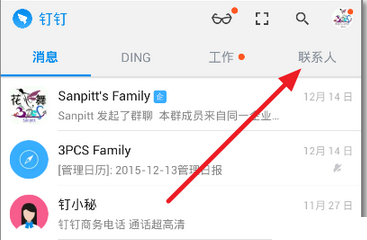
在企业通讯录-组织架构后面,点击管理。
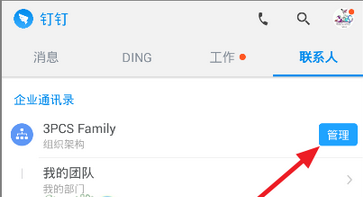
进入了企业管理界面,点击理多设置。
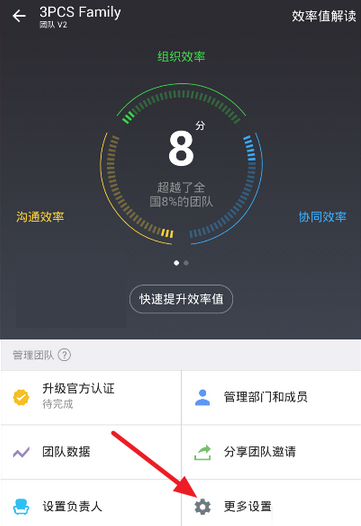
全员群-创建,下面有全员企业群的简介说明。注意目前群企业通讯录超过1000人将不再自动加人
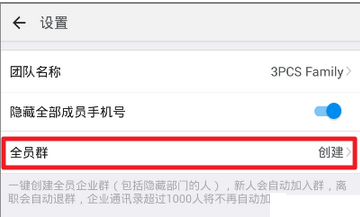
弹出确认创建,注意全员群是包含整个企业通讯录中的人员。
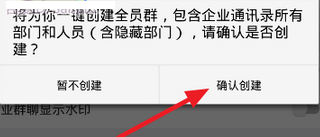
现在加到我拉群组中,除了以前的创建的企业群之外,多了一个全员群开头的群。
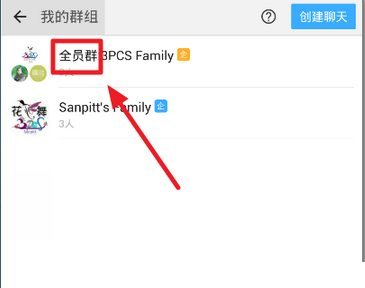
上文就是小编为你们讲解的钉钉中创建企业全员群的详细操作方法,你们都学会了吗?
关于《钉钉中创建企业全员群的详细操作方法》相关问题的解答逆夏小编就为大家介绍到这里了。如需了解其他软件使用问题,请持续关注国旅手游网软件教程栏目。























![vivoz3如何唤醒语音助手[vivoz3i怎么唤醒语音助手]](http://img.citshb.com/uploads/article/20230514/64607511dfec4.jpg)
![vivox23如何唤醒语音助手[vivo x23手机怎么呼唤语音助手]](http://img.citshb.com/uploads/article/20230514/646046d3c05bb.jpg)
![钉钉ai助理如何训练打卡[钉钉ai助理如何训练]](http://img.citshb.com/uploads/article/20240721/669cd603531fb.jpg)
![钉钉怎么发文档[钉钉如何发送可编辑文档]](http://img.citshb.com/uploads/article/20231104/65461196ad7f1.jpg)
![钉钉打卡怎么改定位不被发现[钉钉打卡怎么改定位不被发现的位置]](http://img.citshb.com/uploads/article/20231101/65421cf283b03.jpg)
![钉钉文件如何发到微信打印[钉钉文件如何发到微信手机]](http://img.citshb.com/uploads/article/20231008/65227b4971c28.jpg)
![钉钉蓝牙打卡范围怎么设置的[钉钉蓝牙打卡范围怎么设置不了]](http://img.citshb.com/uploads/article/20230921/650c1084ef270.jpg)




